Cómo Reproducir Archivos SWF Fácilmente
- Inicio
- Support
- Consejos-Video Editor Pro
- Cómo Reproducir Archivos SWF Fácilmente
Resumen
Mucha gente no está familiarizada con los archivos SWF, e incluso nunca se ha encontrado con este tipo de archivos. En este ensayo, hablaremos sobre los archivos SWF y te mostraremos cómo convertirlos y editarlos.
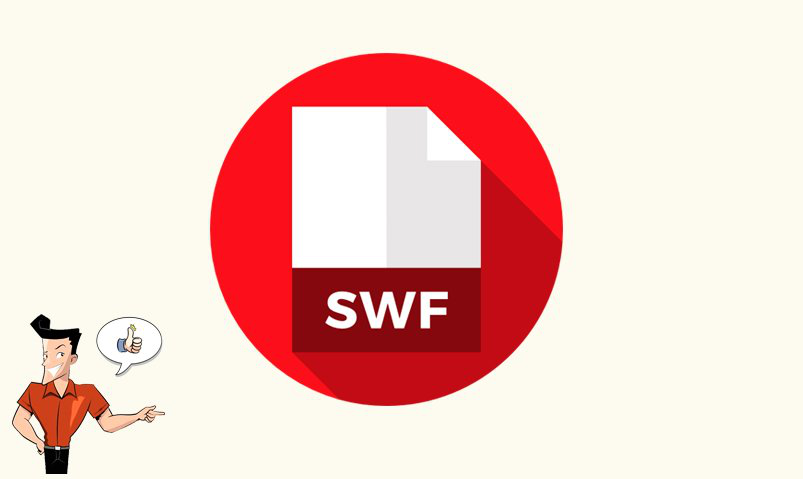
Adobe publica dos formatos de documento, FLV y SWF . Aquí están las diferencias.
- Originalmente, SWF se utilizaba para mostrar pequeños gráficos vectoriales en los sitios web. FLV significa Flash Video y se usa para la transmisión de video en Internet.
- El uso de ActionScript permite compilar archivos SWF para lograr interactividad y utilizarlos en juegos en línea. FLV no ofrece estas características.
- FLV utiliza compresión con pérdida, mientras que SWF es sin pérdida. Esto significa que un archivo SWF es más grande que un archivo FLV con el mismo contenido.
- Dado que un archivo SWF solo guarda ciertos fotogramas, el video SWF no puede durar mucho tiempo. Por el contrario, el formato FLV se puede utilizar para videos largos y de alta calidad.
| Programas compatibles con el archivo SWF | |
| Ventanas | Adobe Flash Player |
| Adobe Flash Professional CC | |
| Adobe Dreamweaver | |
| GRETECH GOM | |
| Navegador con Flash plug-in | |
| Mac | Adobe Flash Player |
| Adobe Flash Professional CC | |
| Adobe Dreamweaver | |
| Reproductor Eltima Elmedia | |
| Navegador con Flash plug-in | |
| Linux | Adobe Flash Player |
| Navegador con Flash plug-in |
1. Renee Video Editor Pro

Grabación de pantalla Graba pantallas y cámaras en una computadora con Windows.
Corte de video Corta videos a voluntad dejando los fragmentos destacados que necesita.
Combinación de videos Múltiples archivos de video / audio se pueden combinar en uno. Se pueden agregar varios efectos de transición entre los videos combinados.
Efectos especiales Agregar efectos especiales como Filtros, Zoom, Efecto de volumen.
Marca de agua Añadir una gran cantidad de tipos de marcas de agua como el texto, la imagen y el video, además se puede eliminar el exceso de marcas de agua del video.
Grabación de pantalla Graba pantallas y cámaras en una computadora con Windows.
Corte de video Corta videos a voluntad dejando los fragmentos destacados que necesita.
Combinación de videos Múltiples archivos de video / audio se pueden combinar en uno. Se pueden agregar varios efectos de transición entre los videos combinados.
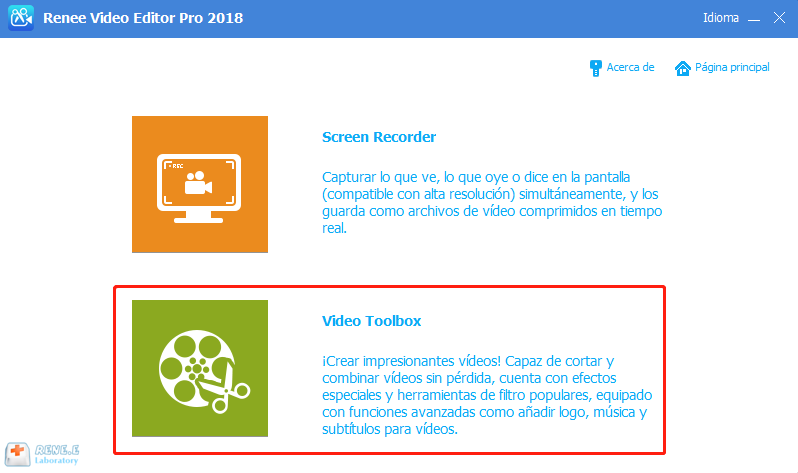
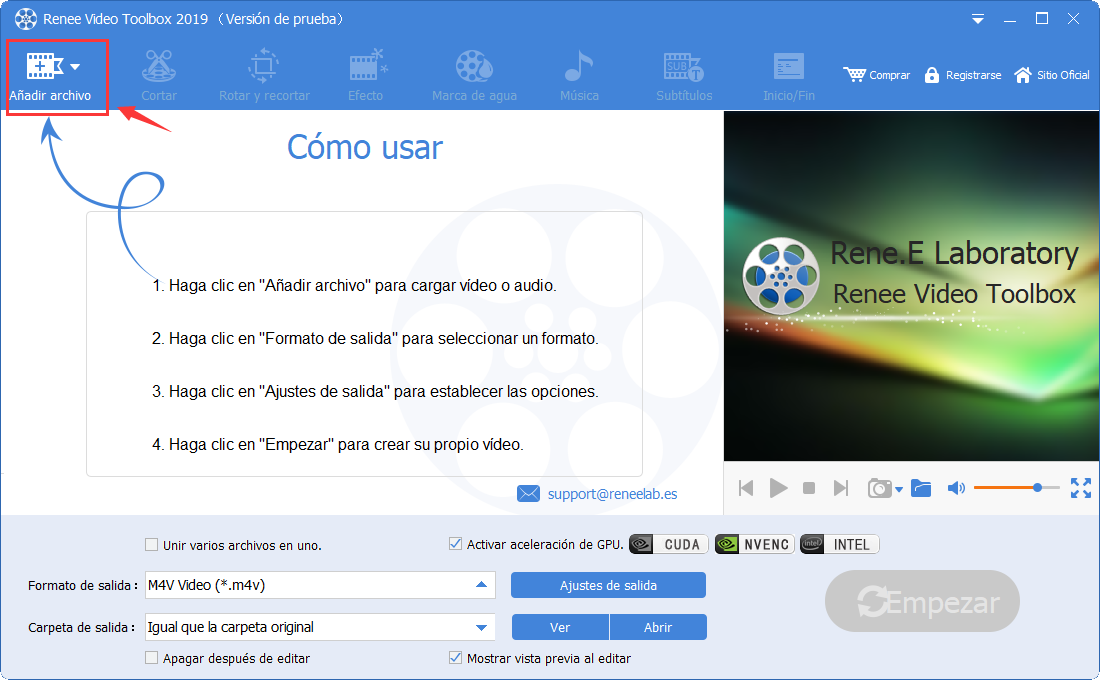
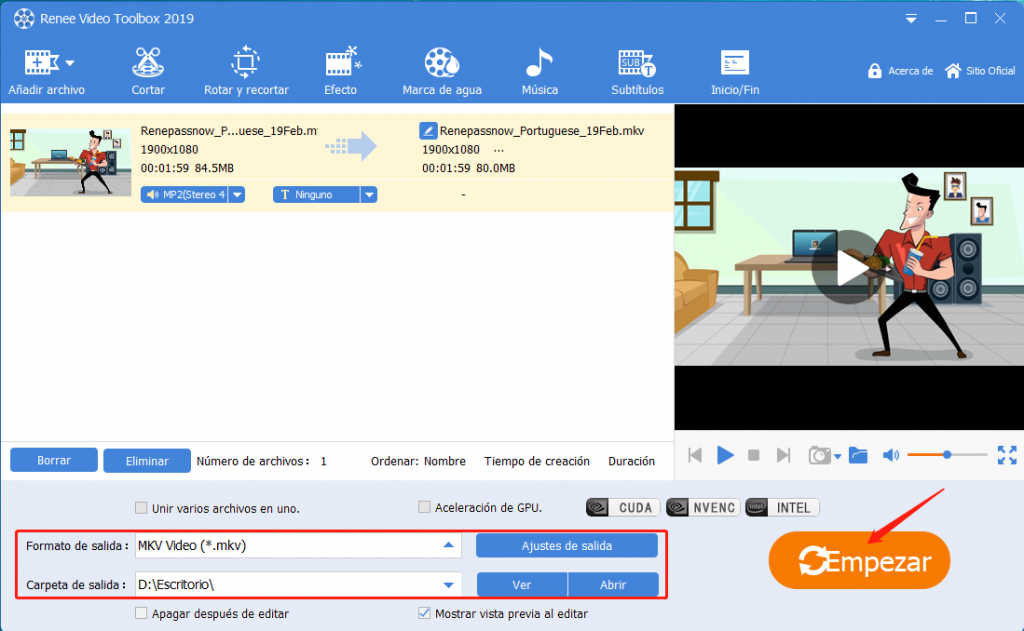
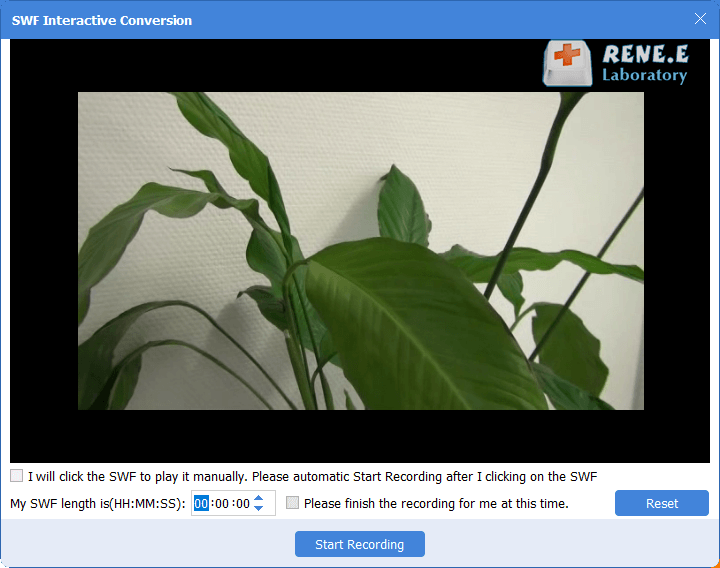
cmd.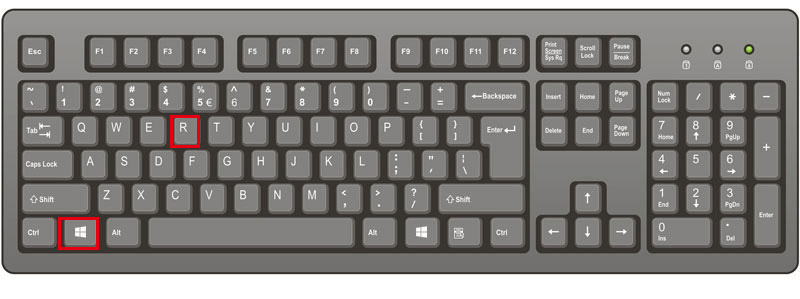
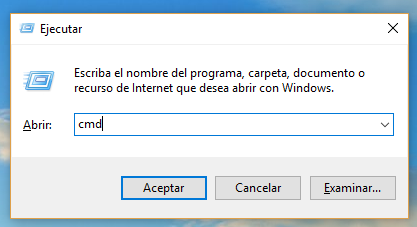
C:\Windows\System32\ffmpeg.exe -i D:\SWF\Peace.swf D:\Peace.mp4. Presiona la tecla Enter para realizar la conversión. Ten en cuenta que “D:\SWF\Peace.swf” debe ser la ubicación, nombre y formato del archivo original, y “D:\Peace.mp4″ debe ser la ubicación, nombre y formato del archivo convertido.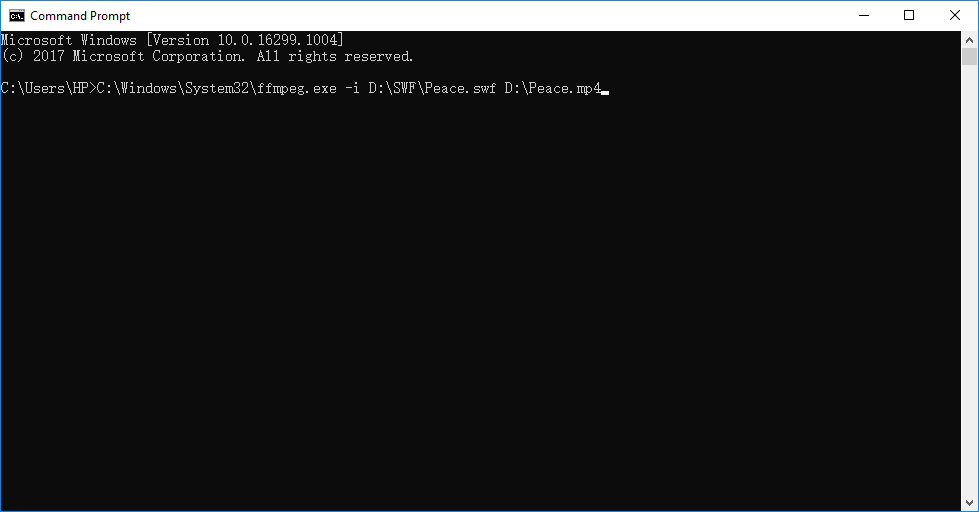
1. Cortar
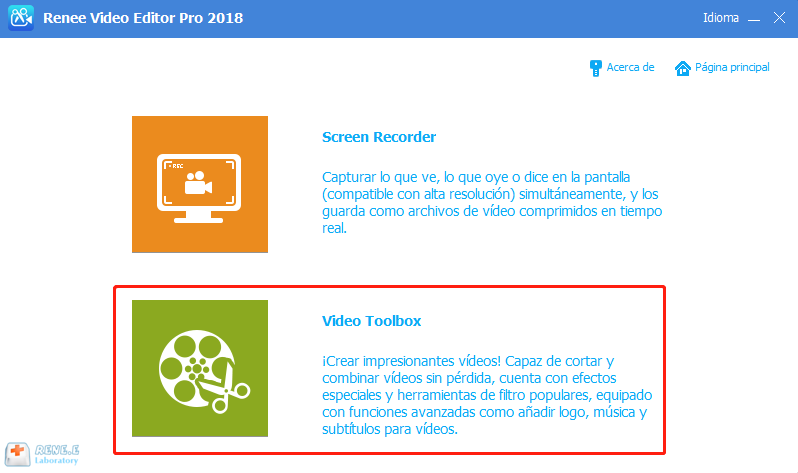
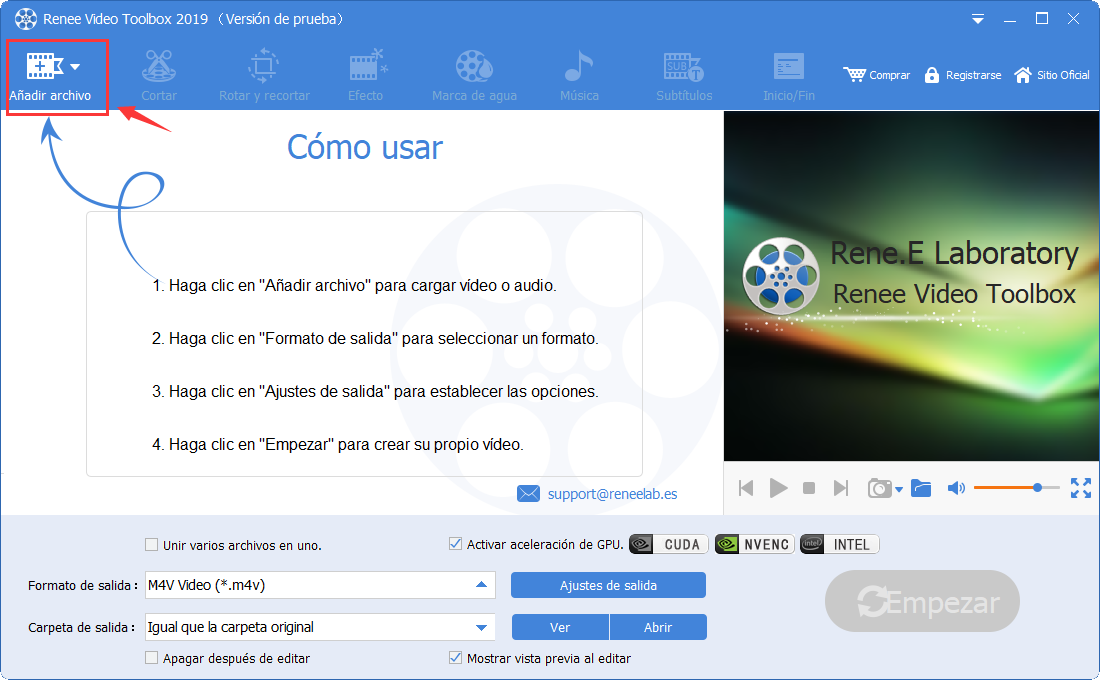
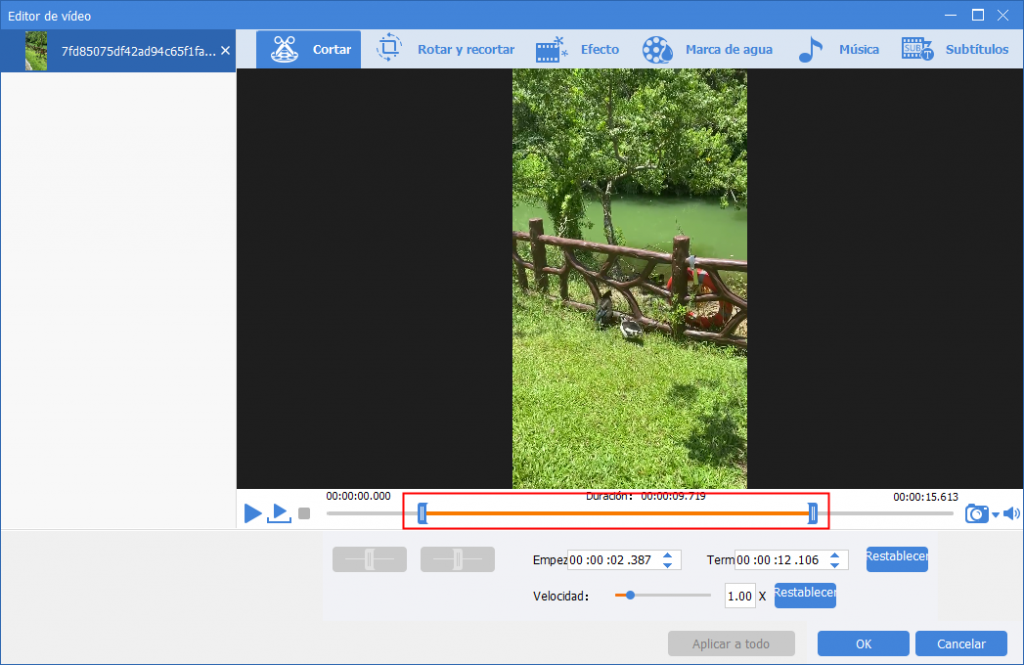
2. Fusionar vídeos
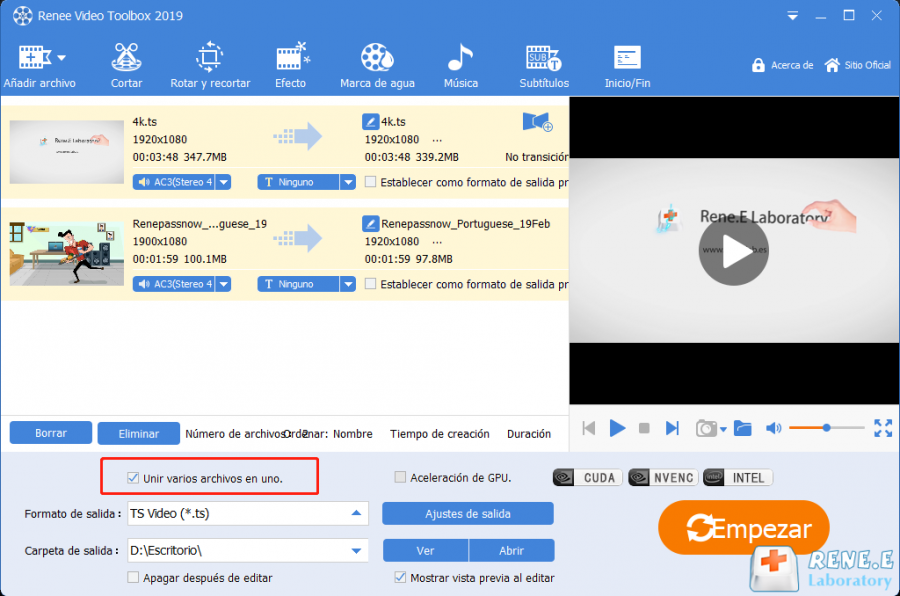
3. Recortar/deslizar/rotar vídeo
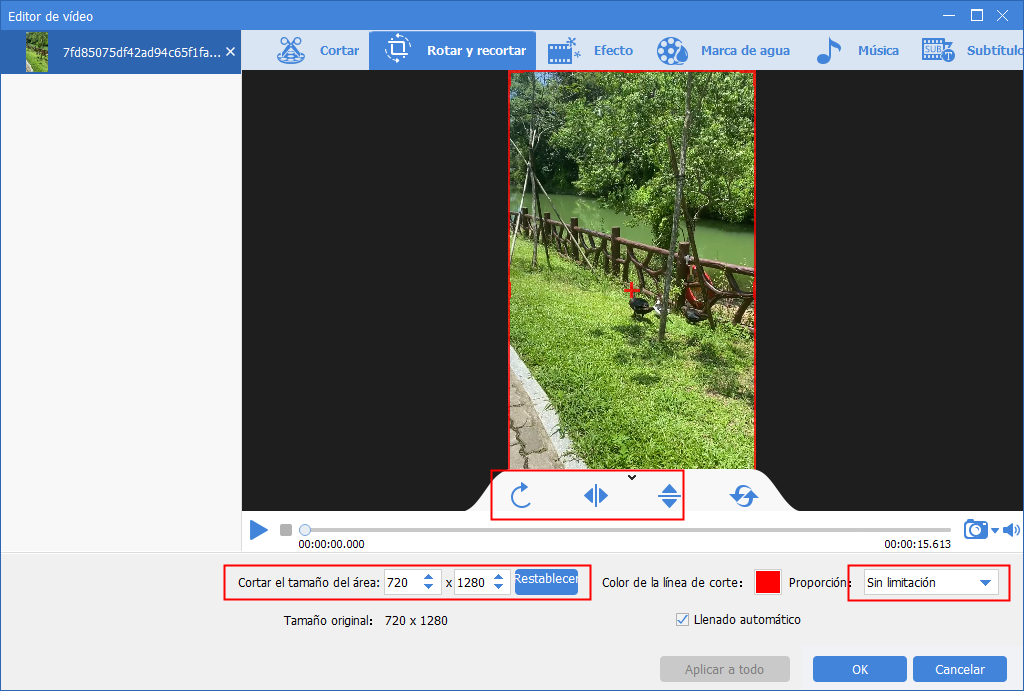
4. Añadir efectos especiales
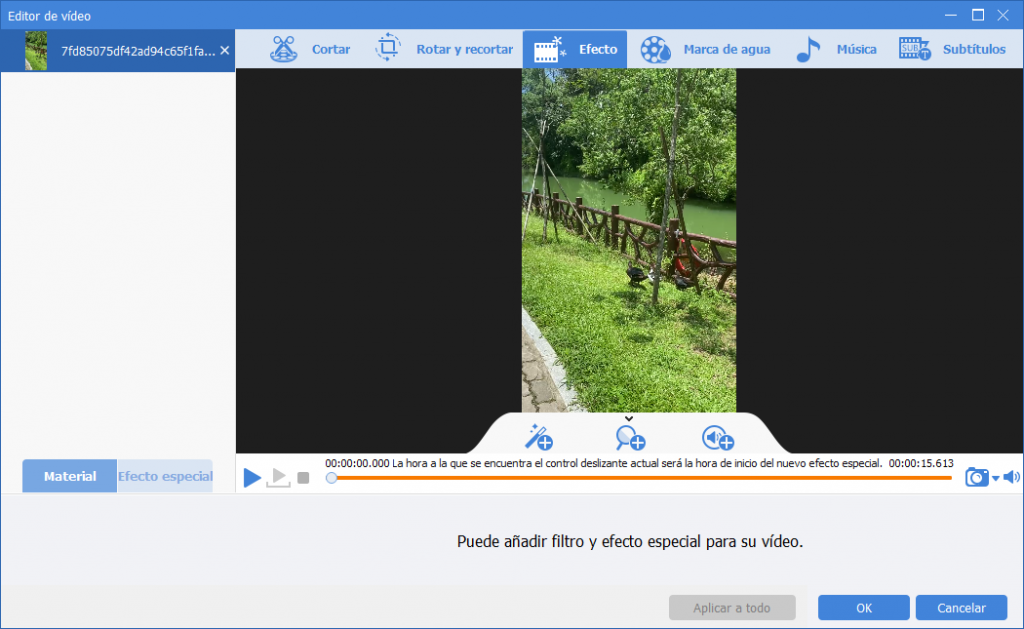
5. Añadir marca de agua
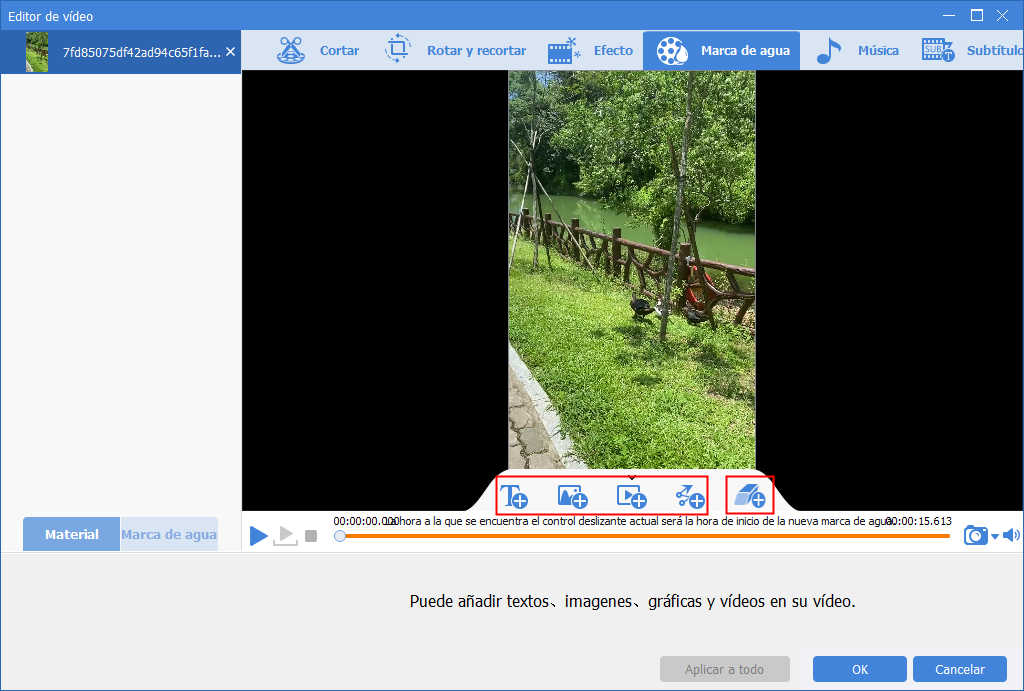
6. Añadir música de fondo
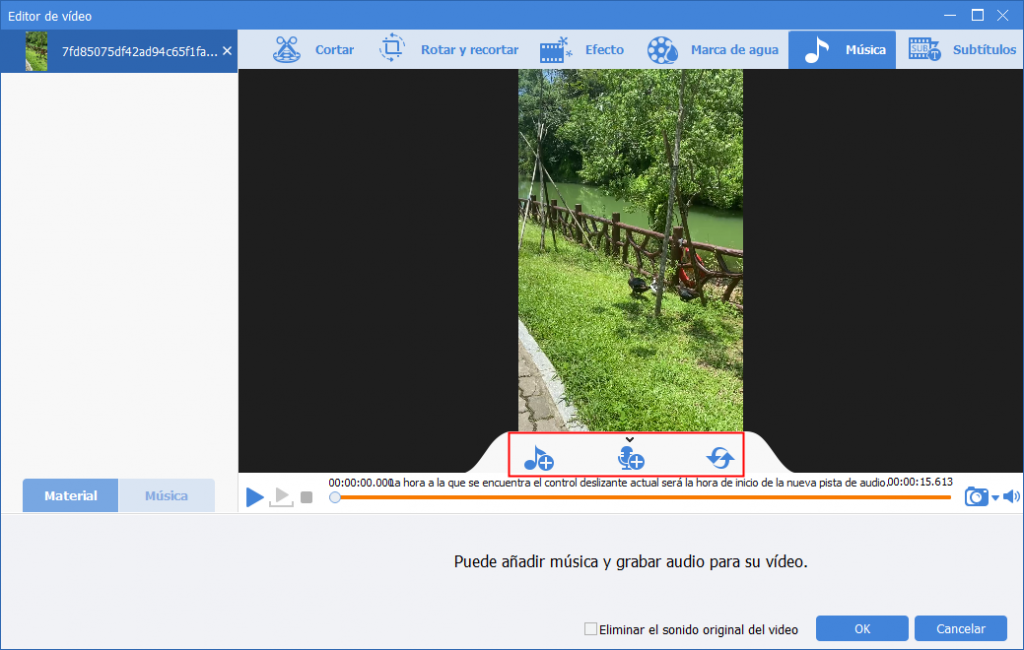
7. Añadir subtítulos
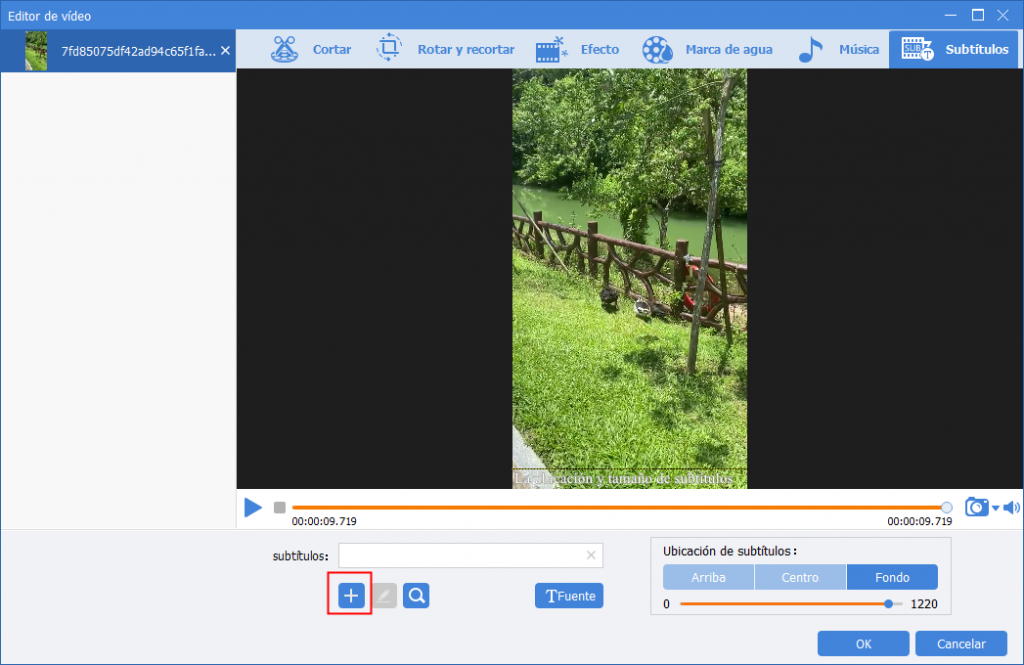
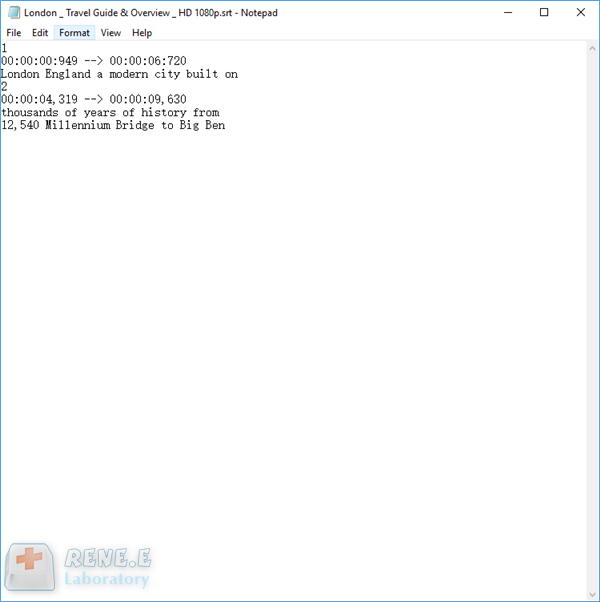
Posts Relacionados :
Convierte SWF a MP4: Guía Fácil para Windows
07-07-2024
Alberte Vázquez : Descubre el mejor convertidor de SWF a MP4 para evitar perder tiempo en herramientas ineficaces. Exploraremos sus características...
Convierte MP4 a SWF: Guía Definitiva
07-07-2024
Alberte Vázquez : Aprende a convertir MP4 a SWF sin esfuerzo mediante herramientas de conversión prácticas. Descubre los mejores métodos para...
¿Cómo convertir SWF a formato MP4?
23-03-2020
Camila Arellano : SWF se puede distribuir y abrir en navegadores web comunes, pero no está compatible en sistema Windows y...
¿Cuál es el mejor formato de video para su video personal?
27-04-2020
Alberte Vázquez : Con la popularización de Internet, la demanda de compartir videos se ha explotado. Grabar videos se ha convertido...





